前回はステップ③までしているので、今回はステップ④からです!
まだそこまでしてないよ―って方は、こちらの記事からどうぞ✨
この記事で分かること
- 初期設定のやり方
- おすすめのブログデザインテーマ
- 超初心者におすすめASP
- 初心者におすすめのプラグイン
ステップ③まで完了してる方はこのまま読み進めてくださいね♪
あともう少し頑張りましょう✨
ステップ④初期設定をしよう
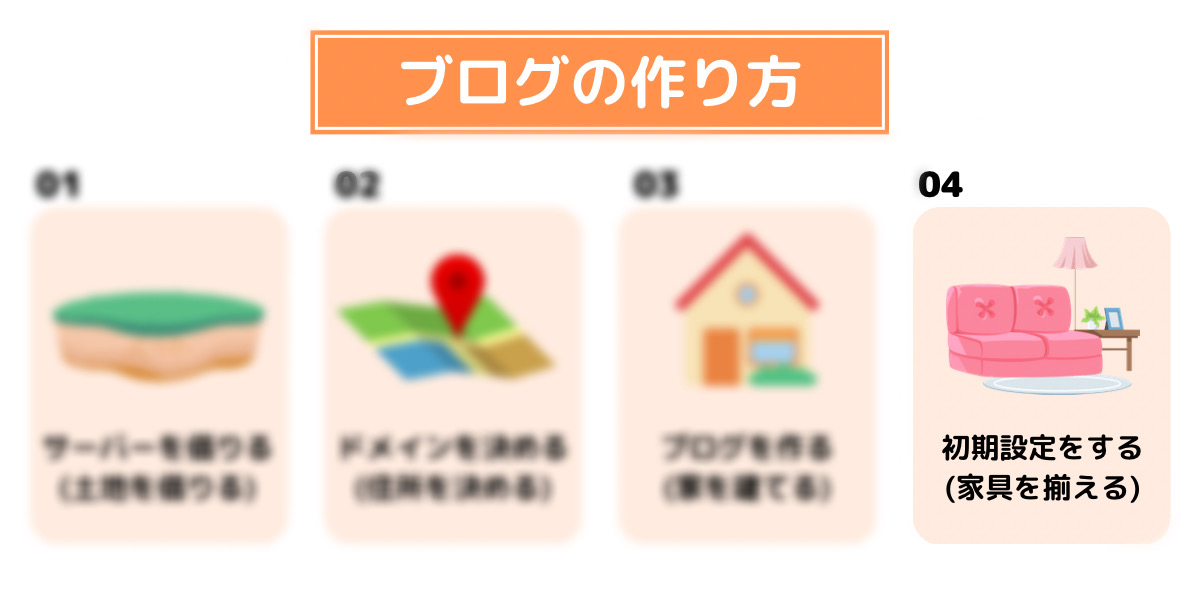
では、初期設定をしていきましょう!
初期設定は大きく分けて5つあります!
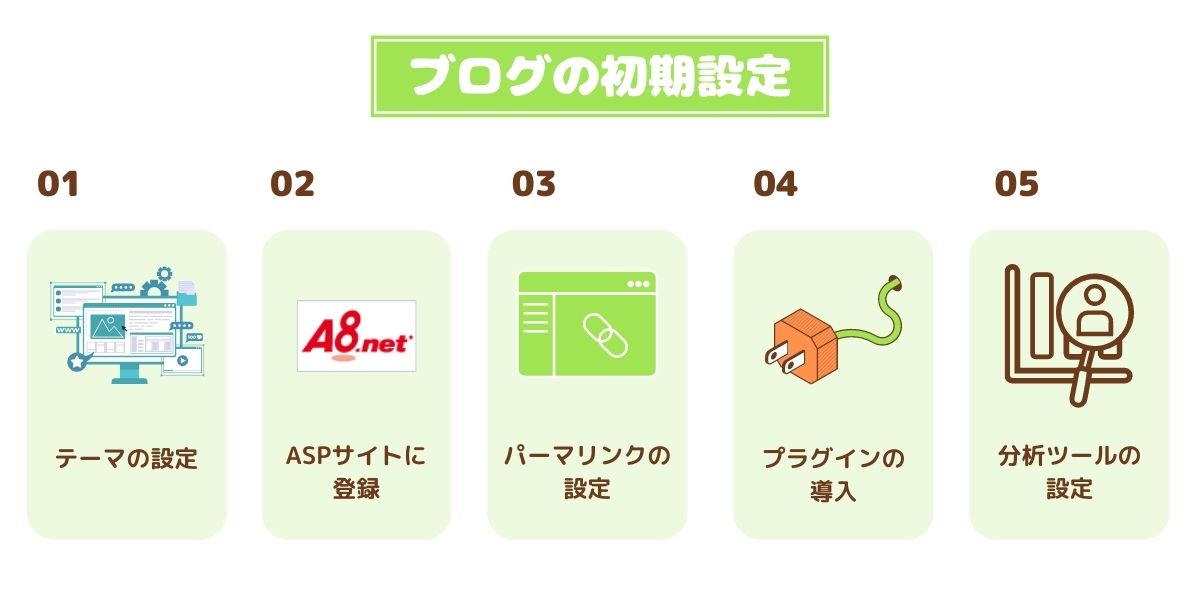

大変そう💦
やることは多いですが、どれも簡単なので安心してくださいね♪
それに、稼いでるブロガーさんもしているので、稼げるようになるために1つずつやっていきましょう✨
テーマを決める
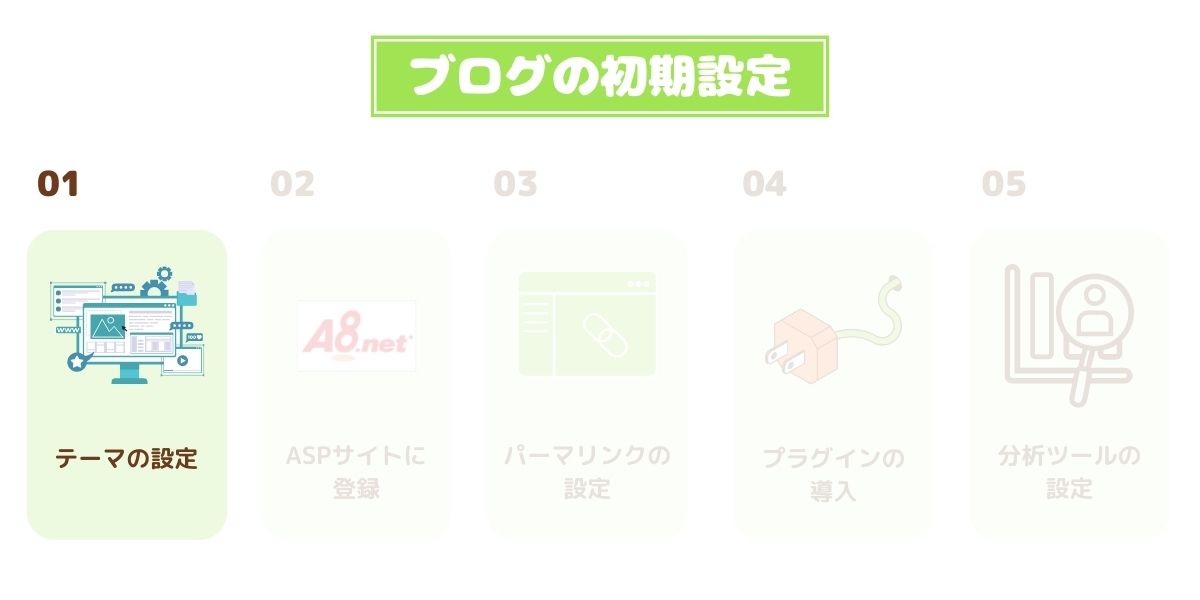
まず、ブログの見た目を整えるためにデザインテーマを導入して行きましょう!
無料テーマでももちろんいいですが、有料テーマを導入することをお勧めします!
HTMLなどの難しい知識なしで自分好みのカスタマイズができます✨
また、ブログの読み込むスピードが速い、SEOに強いなど稼ぐための機能も充実しているので、
コストはかかりますが有料テーマで始めることをお勧めします!

手直しの時間がもったないので、最初から有料テーマを導入するのがおすすめ✨

おすすめのテーマは「AFFINGER6」です!
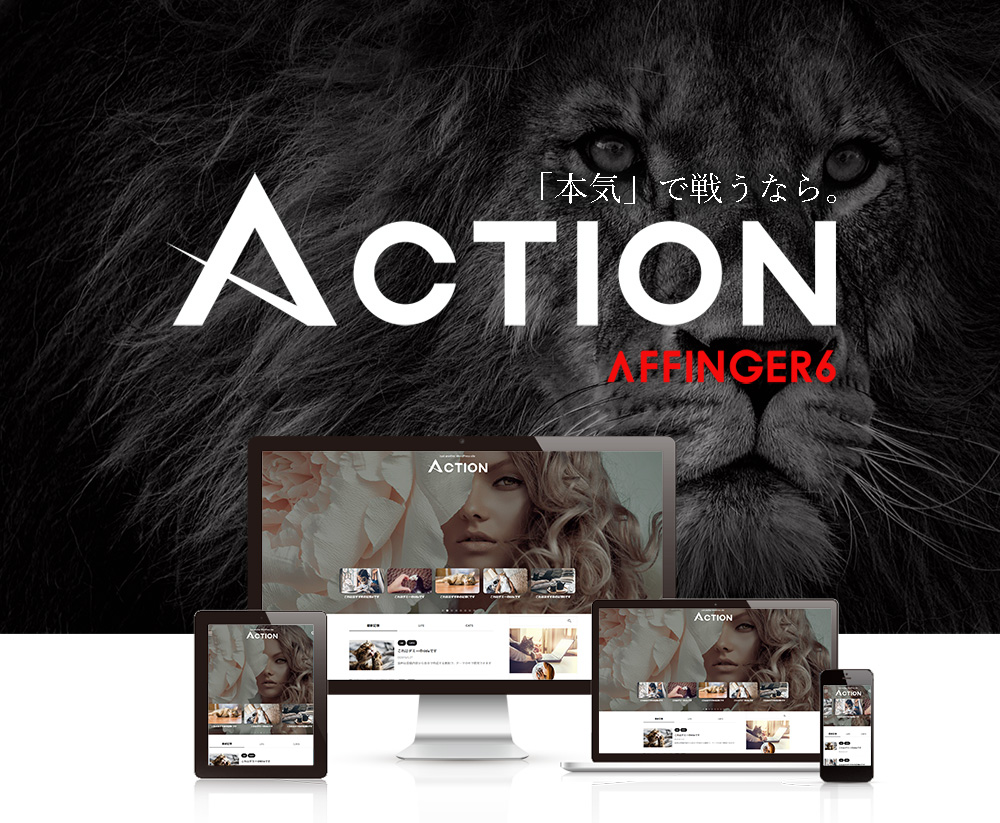
出典:AFFINGER6
AFFINGER6は、本気で稼ぎたい人に人気の有料テーマです。
AFFINGER6のおすすめポイント
- 買い切りなので、一度買えば一生使える
- 洗練されたデザインで、簡単に自分好みにカスタマイズできる
- 成功しているブロガーさん御用達(数百万稼いでる方も使ってます!)
- SEO対策に強い
- 初心者さんに嬉しい初心者ガイドつき
こちらの金額は税込14,800円ですが、ほとんどの方が数か月で回収できてます!

ASPサイトに登録
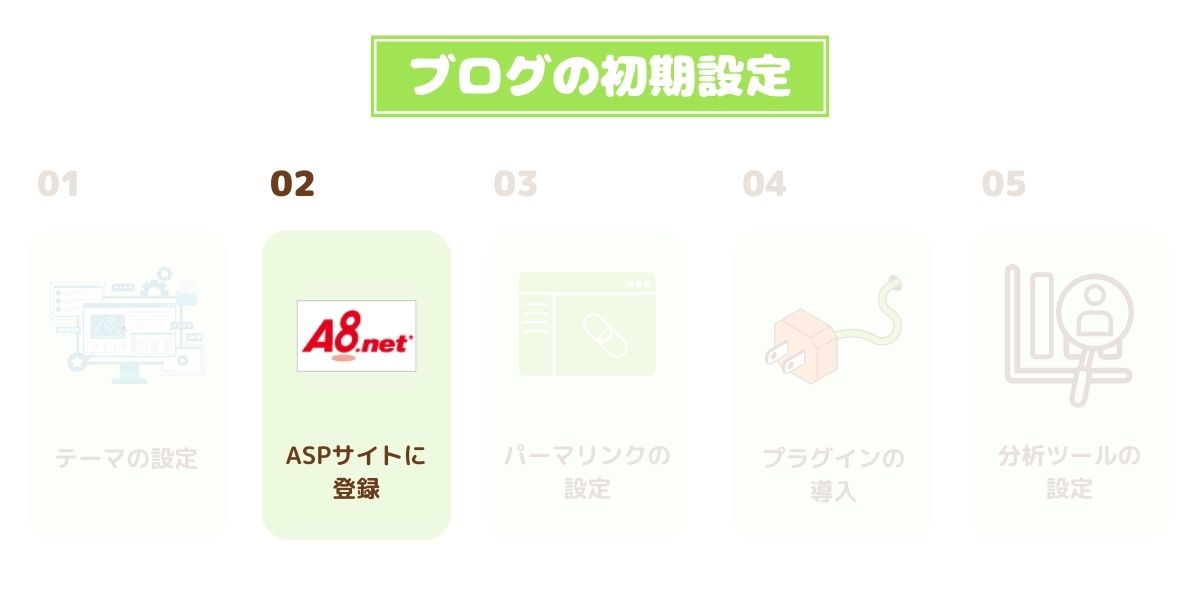
次は、ASPサイトに登録していきましょう!
最初におすすめするASPサイトは「A8ネット」!
おすすめ理由はこちらの記事にまとめているので、こちらご覧ください♪
ASPサイトは複数登録するべきです!
それは、広告が終了する可能性もあるからです。
収入源のASPサイトが1つだけだと報酬がゼロになる可能性も😫
また、同じ広告を複数のサイトで出ていることがあります。
その場合、見比べながら一番良い報酬率のサイトを選びましょう✨
5記事以上でサイトに登録できるサイトが多いので、5記事超えてから登録するASPサイトを増やしていきましょう😀
パーマリンクの設定
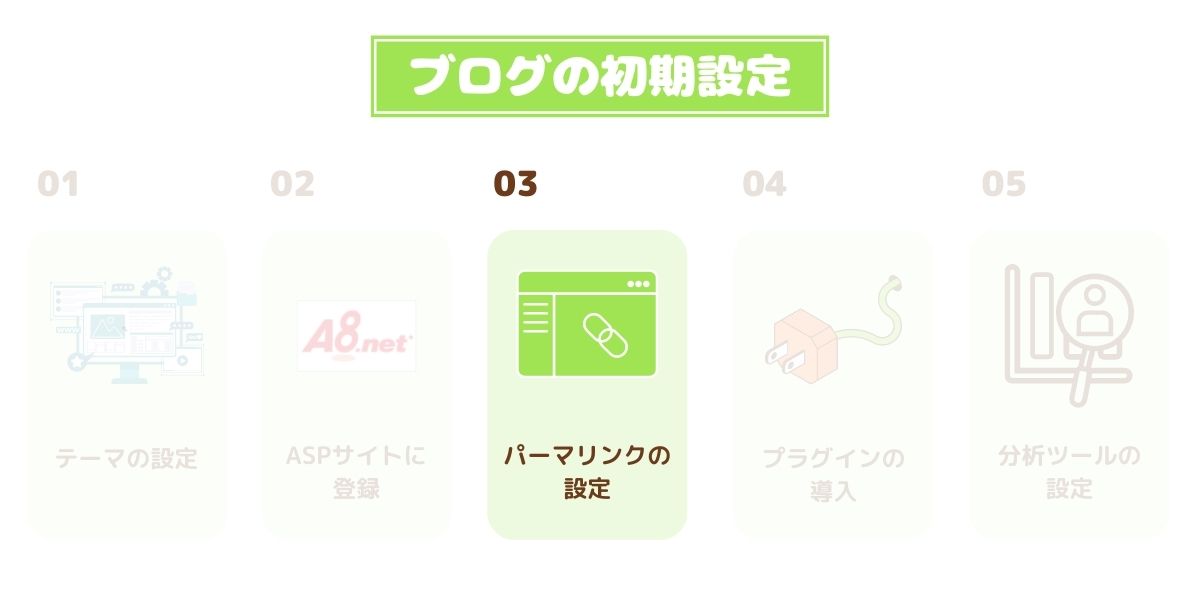
次はパーマリンクの設定です。
そもそもパーマリンクとは、ブログのURLのことです。
「https://osaliving.blog/○○/」
この○○の部分を自由に変更できるようにします!
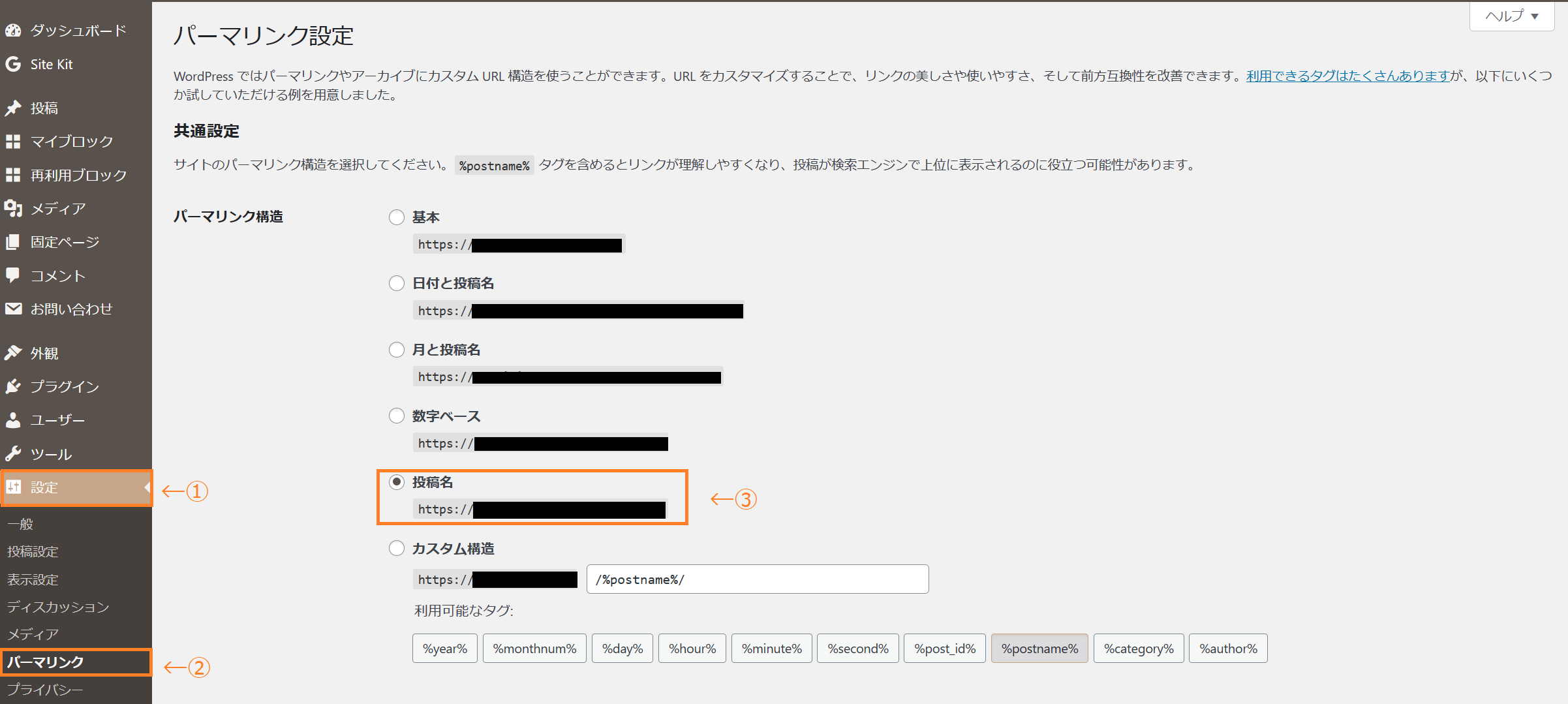
WordPressのダッシュボードから、設定→パーマリンクを選択。
次に投稿名を選択します。
選択できたら最後に、左下にある「変更を保存」を押してね。
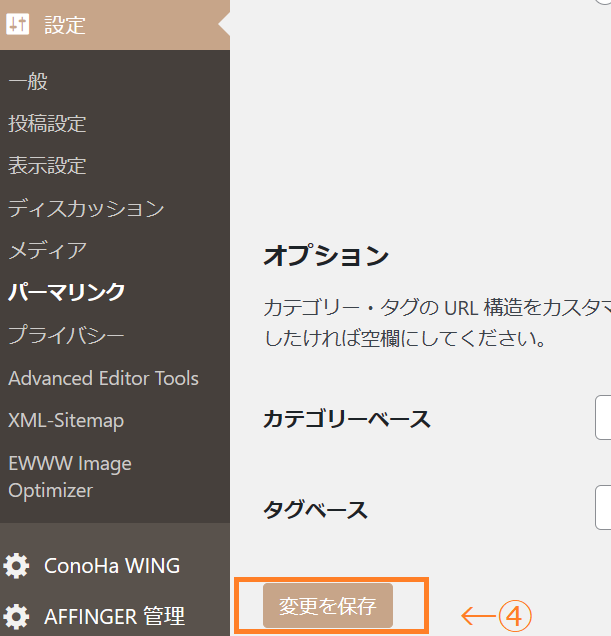
これで記事のURLがそれぞれのタイトル名になります!
では実際に見てみましょう。
「投稿」→「新規追加」を選択。
すると画面の右の「投稿」→「URL」をクリック。
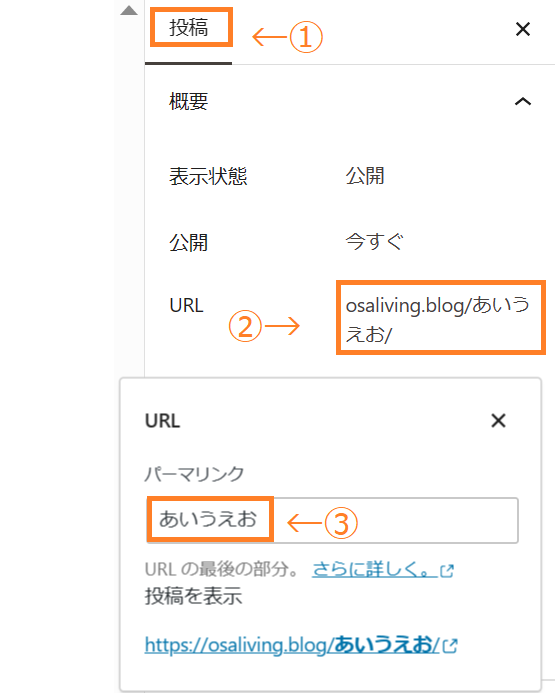
パーマリンクは、英語リンクの表記に変更しましょう✨
日本語だとSEO的にも良くないので投稿する際は必ず変更するようにしてくださいね😀
プラグインを設定
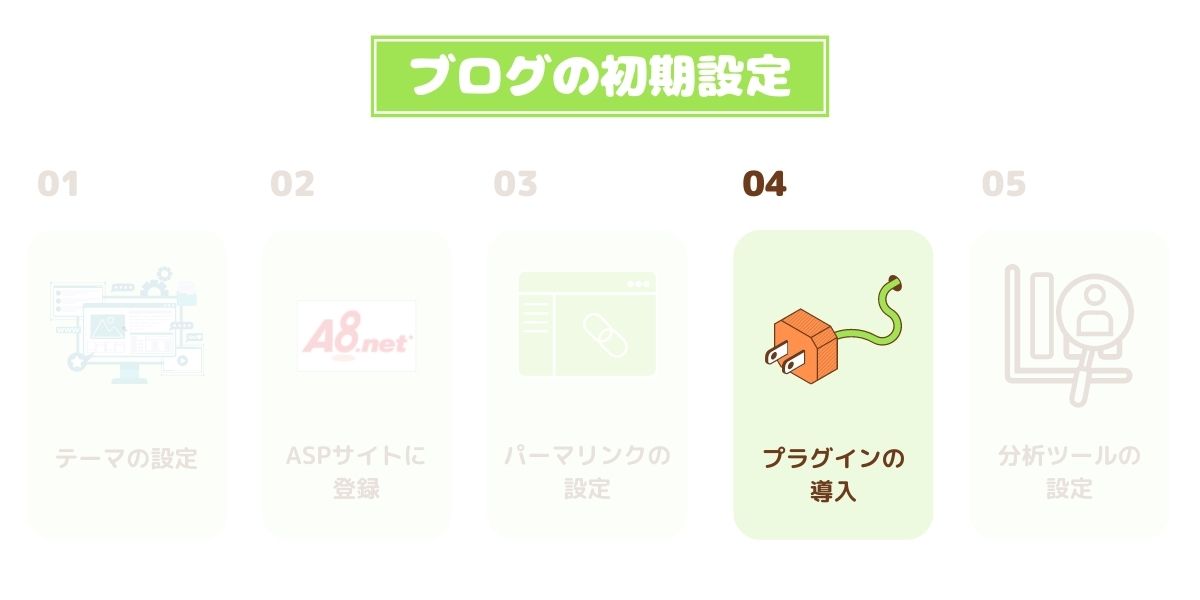
次にプラグインを設定していきます。

スマホで例えると、アプリのことだよ
WordPressのダッシュボードから、「プラグイン」→「新規追加」を押してね
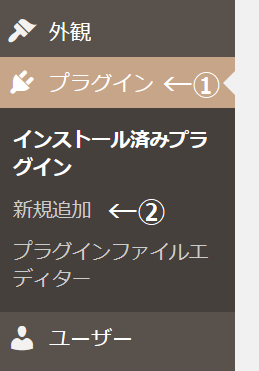
右上に「プラグインの検索…」から検索できるよ!
プラグインは「インストール」→「有効化」を押すだけで簡単にできるから安心してね😉
おすすめプラグイン
- EWWW Image Optimizer:画像を圧縮して最適化
- XML Sitemaps(作者: Auctollo):サイトマップを使用してSEOを向上
- Contact Form 7:お問い合わせフォームの作成
他にもたくさんあるけど、たくさん入れるとサイトが重くなるので注意!
分析ツールの設定
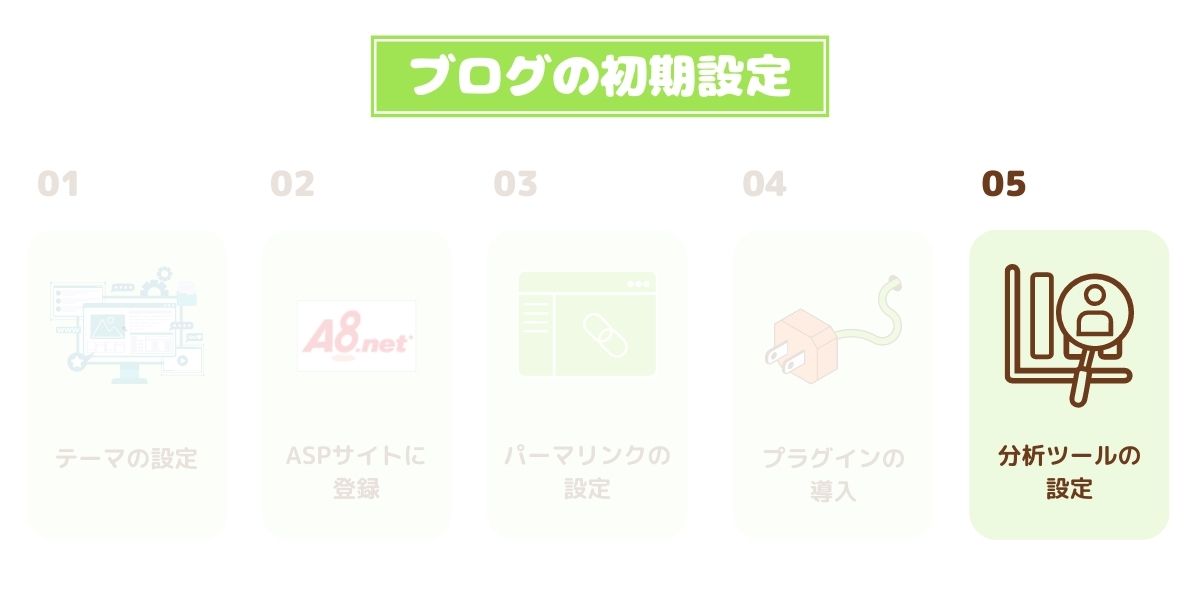
最後に分析ツールを設定します!
分析ツールは、WordPressブログを作るのと同時に設定しておくことで、最初からデータが蓄積されて、ブログの分析が出来るようになります✨
なので、最初に入れておくことをお勧めします!
入れるべき分析ツールはこちら↓↓↓
・アナリティクス
1日や1ヵ月でどれくらい見に来ているか。どの経路(SNS経由・検索など)から来たのか?などが分かる
・ サーチコンソール
読者がどんなキーワード検索で、どこからブログを見に来ているか。などが分かる
どちらもGoogleが提供している無料の分析ツールなので、Googleアカウントを作成してからアクセスしてくださいね♪

初期設定は以上です!お疲れ様でした✨
最後まで読んでいただきありがとうございました😊
初期設定のステップ①から見たい方はこちらをクリック


